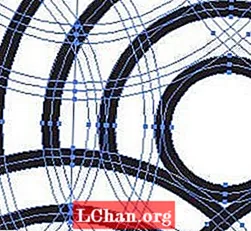Efni.
- Skref 01
- Skref 02
- Skref 03
- Skref 04
- Skref 05
- Skref 06
- Skref 07
- Skref 08
- Skref 09
- 10. skref
- Líkaði þetta? Lestu þessar!
Til að búa til þennan karakter hef ég andstætt skörpum kantaðum geometrískum formum með handgerðum formum sem eru handmálaðir upprunalega málaðir í skissubókinni minni. Pathfinder og Image Trace litatöflurnar í Illustrator CC eru tilvalin tæki til að gera þessa árangursríku samsetningu kleift. Í þessari kennslu mun ég útskýra skref fyrir skref hvernig ég hef notað báðar litatöflurnar til að búa til þessa mynd.
Skref 01

Til að gera yfirvaraskeggið að grunnformi skaltu teikna sporbaug með því að nota Elipse Tool í efstu valmyndastikunni vinstra megin við borðborðið. Notaðu valverkfærið og smelltu á lögunina og smelltu á Alt til að afrita, ýttu á Vakt og dragðu tvítekna lögunina til hægri (þetta heldur henni í takt). Skarast sporbaugana tvo lítillega.
Skref 02

Auðkenndu tvö nýju formin með því að velja Pressutækið Alt og dragðu ofar og ýttu á Vakt að halda því í takt og koma að framan (Object Arrange> Bring to front). Þú ætlar að nota þetta form til að klippa hlutina undir til að búa til grunn yfirvaraskegg.
Skref 03

Þegar þú ert ánægður með yfirvaraskeggið skaltu velja öll formin sem þú hefur teiknað með valverkfærinu. Farðu í Window> Pathfinder til að koma Pathfinder glugganum upp. Smelltu á Skera og taka síðan úr hópnum Cmd + Shift + G. Eyttu hvítu lögunum til að sýna yfirvaraskeggið.

Þú munt taka eftir því að þar sem sporbaugarnir tveir hafa skarast hafa skipt löguninni. Auðkenndu allt lögunina aftur og ýttu á Sameina í Pathfinder glugganum, þetta mun sameina lögunina aftur.
Skref 04

Ég vil nú bæta mynstri við yfirvaraskeggið til að gefa því áferð. Mynstrið er gert úr yfirvaraskegginu sem hefur verið gert mun minna og endurtekið. Auðkenndu yfirvaraskeggið, ýttu á Vakt og dragðu inn á við til að gera það minni, auðkenndu nú og ýttu á Alt + Shift að afrita og halda í takt. Þú getur notað þessar skipanir til að halda áfram að endurtaka litla yfirvaraskeggið.
Skref 05

Við þurfum nú að búa til sniðmát til að kýla mynstursformið í teiknara. Teiknaðu stóran reit á bakvið yfirvaraskeggið annars staðar á spjaldborðinu, ýttu á Skipta á Pathfinder litaspjaldinu og síðan Cmd + Shift + G að taka úr hópi. Smelltu á innri yfirvaraskeggið og eyttu.

Skref 06

Skaraðu nú rétthyrninginn með yfirvaraskegg sem er sleginn út yfir endurtekna mynstrið sem þú hefur búið til, auðkenndu allt með Selection Tool. Ýttu nú á Snyrta í Pathfinder Palette, losaðu hópinn og eyddu svarta ferhyrningnum. Það er gagnlegt núna að flokka myndina.
Skref 07

Nefið er einfaldlega rétthyrningur, klippt með því að nota sömu tvíteknu lögunina og snúið við horn og nota síðan Snyrtingu í Pathfinder Palette. Augun eru búin til með Circle Tool í verkfæraspjaldinu.
Skref 08

Kinnarnar og augabrúnirnar hófu líf í skissubókinni minni með pensli og svörtu bleki. Skannaðu blekteikningarnar og dragðu og slepptu í Illustrator skjalið.
Skref 09

Smelltu núna á jpg og farðu í Image> Image Trace og smelltu á Preview neðst í vinstra horninu. Þetta breytir jpg í vektor mynd sem þú getur stillt með því að nota Threshold, Paths, Corners og Noise skiptir í Advanced þar til þú ert ánægður með fullnaðar niðurstöðuna.

10. skref

Þegar þú ert ánægður, ýttu á Object> Expand á efstu valmyndastikunni, vertu viss um að smellt sé á Object og Fill og ýttu á OK. Vigurinn verður náttúrulega flokkaður á nokkrum stigum, ýttu á Ungroup nokkrum sinnum og þú ert þá tilbúinn til að breyta og sameina vektorana við restina af myndinni. Eyddu tíma í að semja alla þætti með reynslu og villu.

Mér finnst skemmtilegur að endurvinna hluti myndarinnar, augun eru búin til með því að nota brúnirnar og kinnarnar saman, ég breytti litnum í hvítt og setti það ofan á svörtu hringina.

Það sem er frábært við Adobe Illustrator er að þú getur leikið þér með óendanlegar samsetningar og búið til persónufjölskyldu eða bara lagfært þangað til þú ert sáttur, ótakmarkað afturköllun er vinur þinn!
Orð: Anna Wray
Anna Wray er teiknari / rithöfundur og gestakennari um Ba (Hons) myndskreytinguna í Cambridge School of Art. Skoðaðu verk hennar og skrifaðu á vefsíðu hennar.
Líkaði þetta? Lestu þessar!
- Hvernig á að smíða app
- Bestu þrívíddarmyndir 2013
- Uppgötvaðu hvað er næst fyrir aukinn veruleika